Arreglar: ERROR_DE_CONEXIÓN_DE_TRANSPORTE_PRIMARIO_FALLIDO
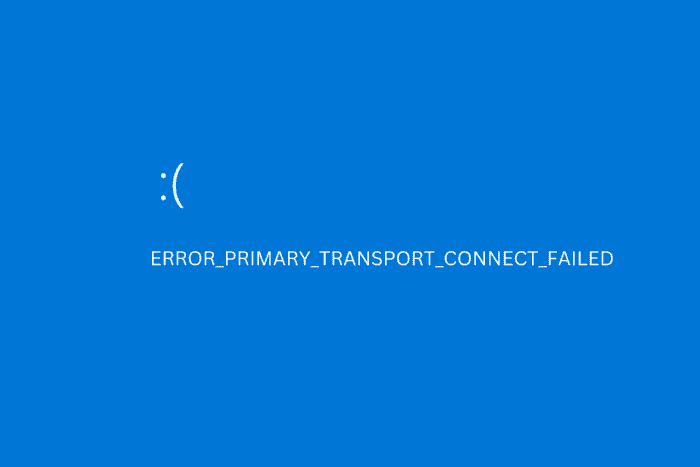
ERROR_DE_CONEXIÓN_DE_TRANSPORTE_PRIMARIO_FALLIDO (746) es un BSoD de Windows que ocurre cuando hay problemas de red.
A menudo ocurre al conectarse a una VPN, proxy o tu conexión de internet principal. Cuando sucede, tu PC cambia a una fuente de internet secundaria como una conexión Wi-Fi o por cable diferente.
Esto no siempre es seguro porque la conexión secundaria puede no ser segura o estable. Así que aquí tienes cómo arreglar el error y conectarte nuevamente a tu red principal.
Cómo arreglar ERROR_DE_CONEXIÓN_DE_TRANSPORTE_PRIMARIO_FALLIDO
Intenta reiniciar tu PC, y si no puedes, intenta entrar al Modo Seguro de Windows. Además, dado que esto es un fallo de conexión, intenta deshabilitar VPNs y proxies y verifica tu hardware de Internet.
Asegúrate de que todos los cables estén correctamente conectados y tu enrutador esté funcionando. Si aún tienes problemas, sigue las soluciones más avanzadas a continuación.
1. Actualiza los controladores de red
- Presiona la tecla de Windows + X y selecciona Administrador de dispositivos.
- Expande la sección Adaptadores de red.
- Si hay más adaptadores, selecciona el que estás utilizando actualmente.
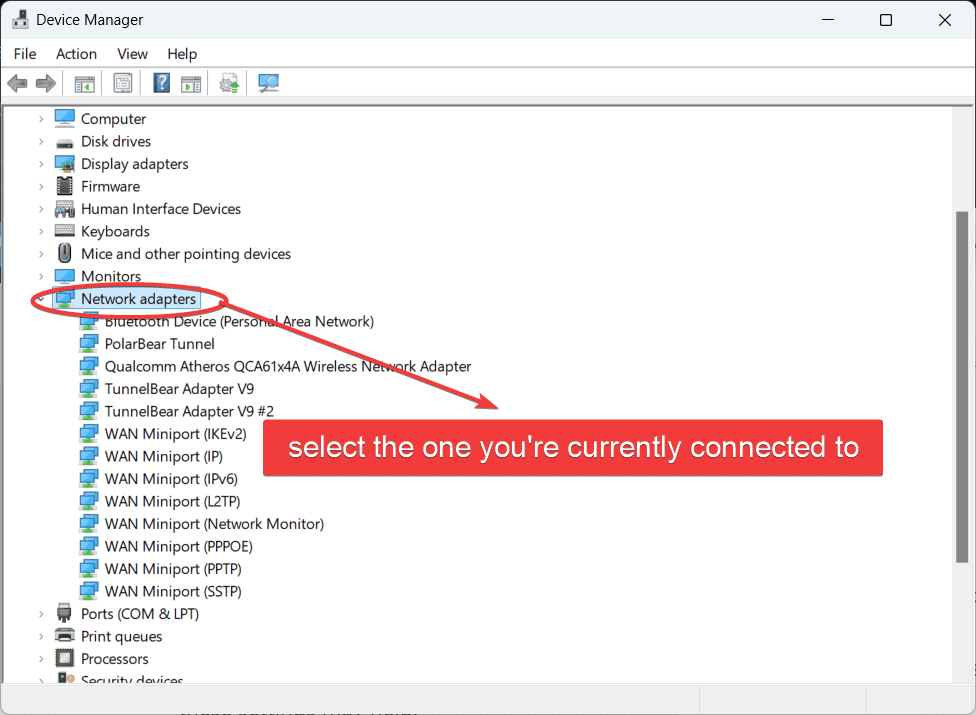
-
Haz clic derecho sobre él y selecciona Actualizar.
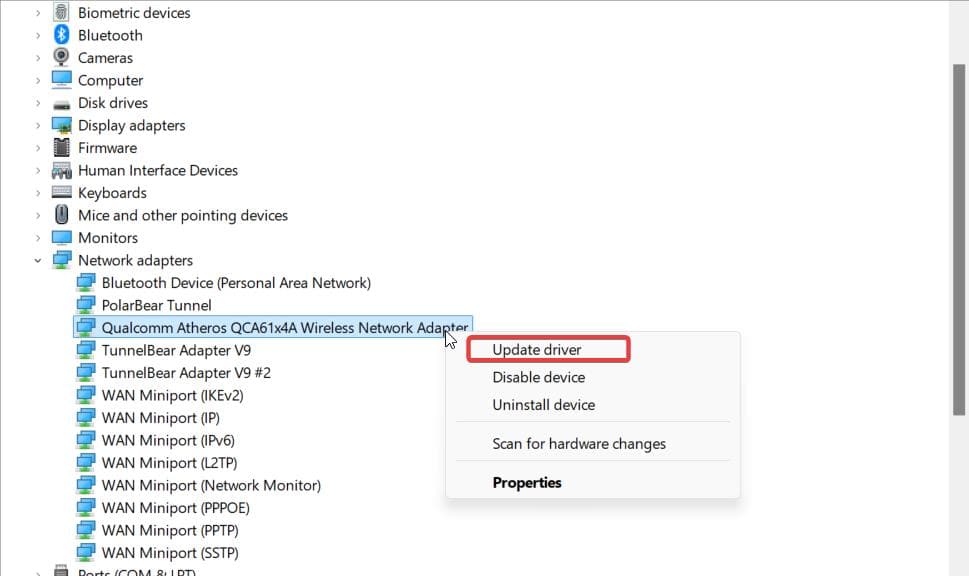
- SeleccionaBuscar automáticamente controladores y confirma haciendo clic en Aceptar.
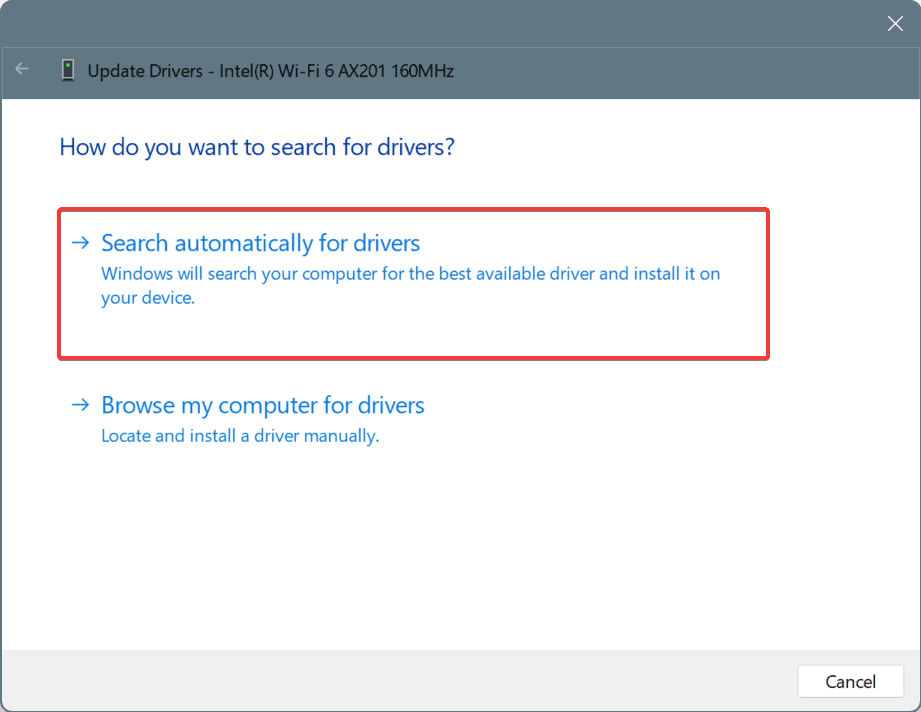
- Espera a que el proceso se complete, reinicia tu PC y verifica si el error ERROR_DE_CONEXIÓN_DE_TRANSPORTE_PRIMARIO_FALLIDO vuelve a aparecer.
2. Ejecuta un escaneo SFC
-
Escribe la tecla de Windows + S, ingresa cmd y selecciona Ejecutar como administrador.
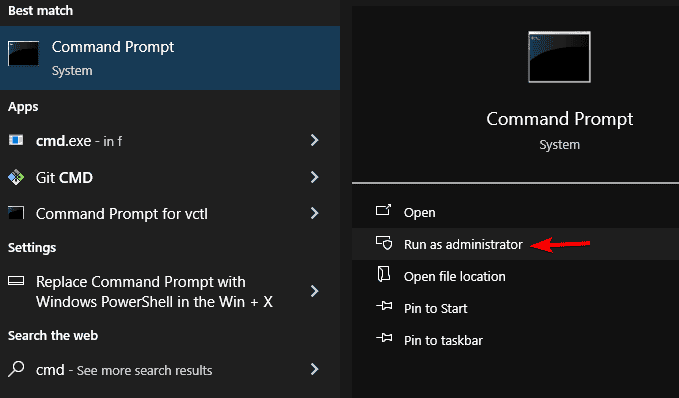
- Escribe el siguiente comando: sfc/scannow y presiona Enter.
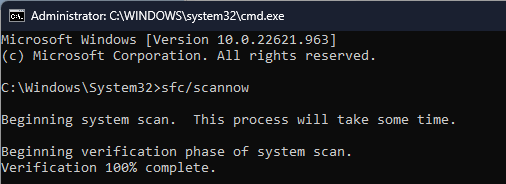
- Espera a que el proceso se complete. Este comando escanea automáticamente en busca de archivos del sistema corruptos. Si encuentra alguno, lo reemplazará.
- Reinicia tu PC y verifica si el error persiste.
3. Cambia los servidores DNS
- Presiona la tecla de Windows + R, escribe ncpa.cpl, y presiona Enter.
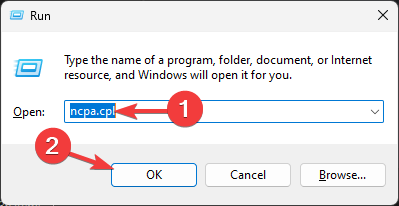
- Selecciona la red a la que estás conectado, haz clic derecho sobre ella y selecciona Propiedades.
-
Selecciona Protocolo de Internet versión 4 (TCP/IPv4) y haz clic en Propiedades.

- Selecciona Usar las siguientes direcciones DNS y cambia la dirección para el principal y secundario. Puedes usar el DNS de Google: 8.8.8.8 y 8.8.4.4.
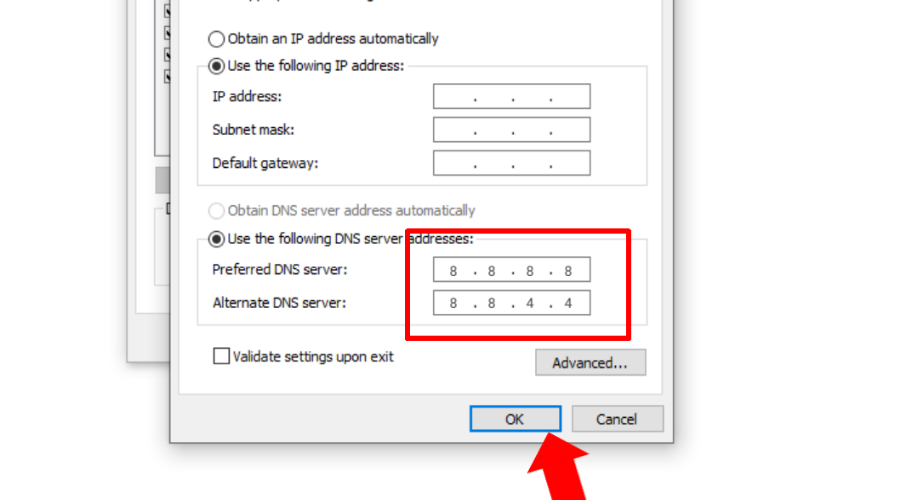
- Guarda la configuración y verifica si el error de transporte primario persiste.
4. Ejecuta un escaneo antivirus
-
Ve a Configuración> Privacidad y seguridad.
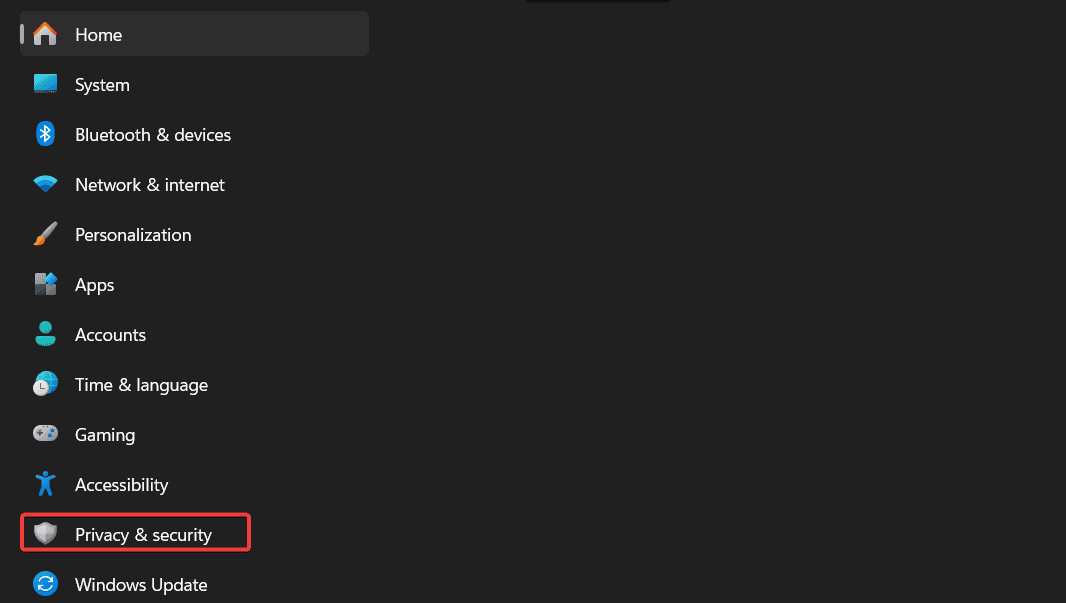
-
Selecciona Seguridad de Windows.
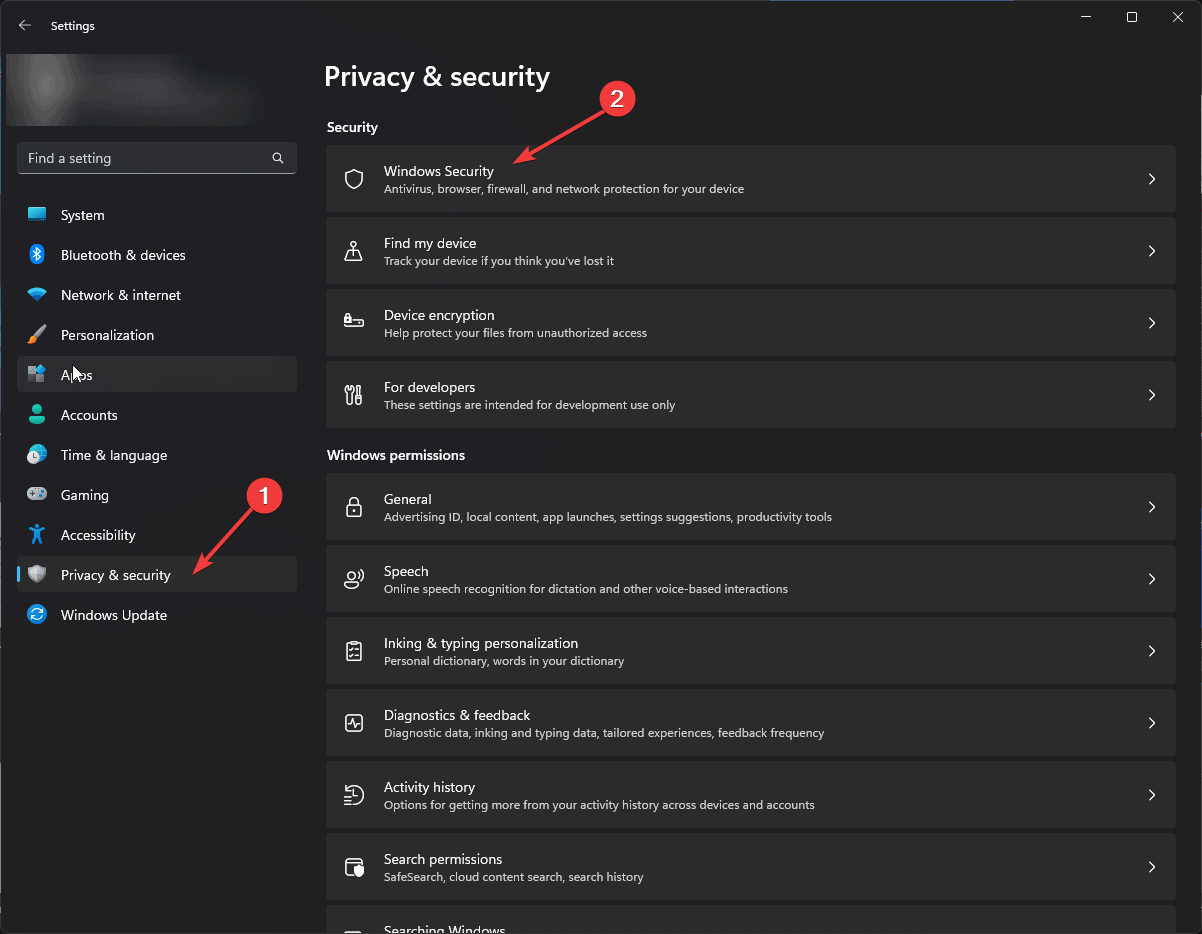
- Selecciona Abrir Seguridad de Windows > Protección contra virus y amenazas.
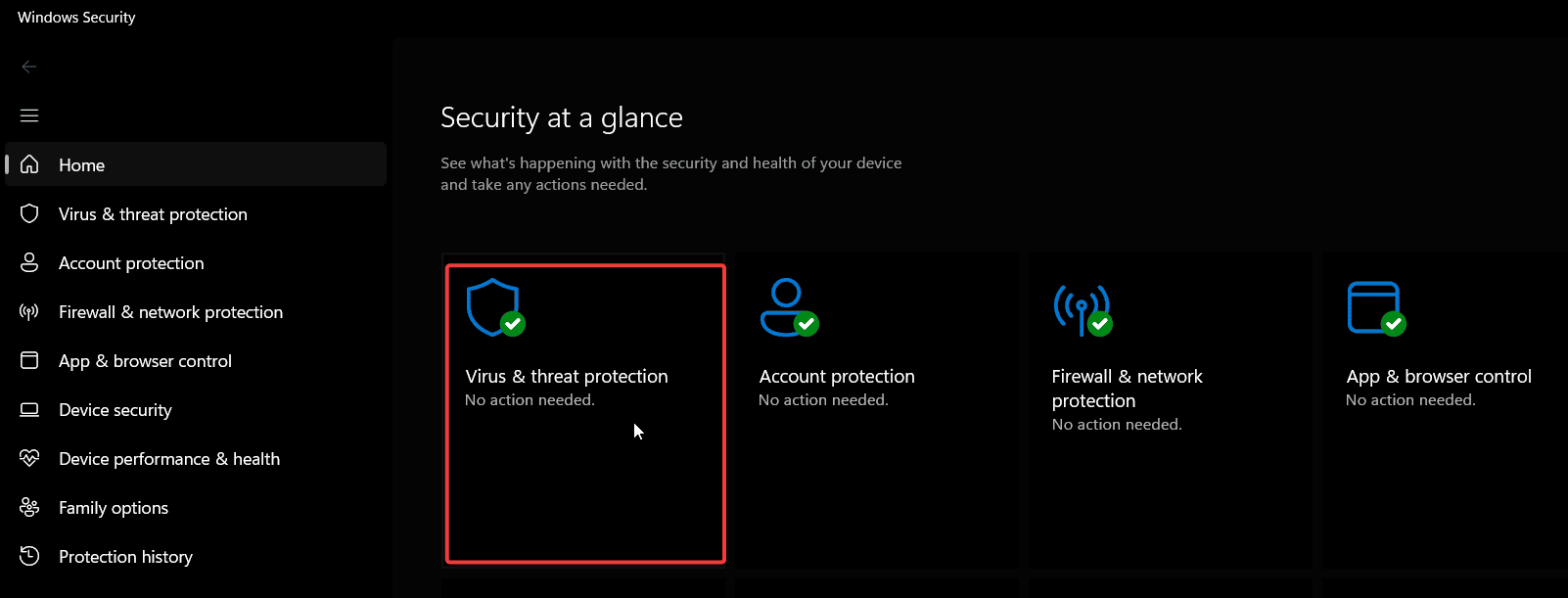
- SeleccionaEscaneo completo, luego hace clic en elbotón Escanear ahora.
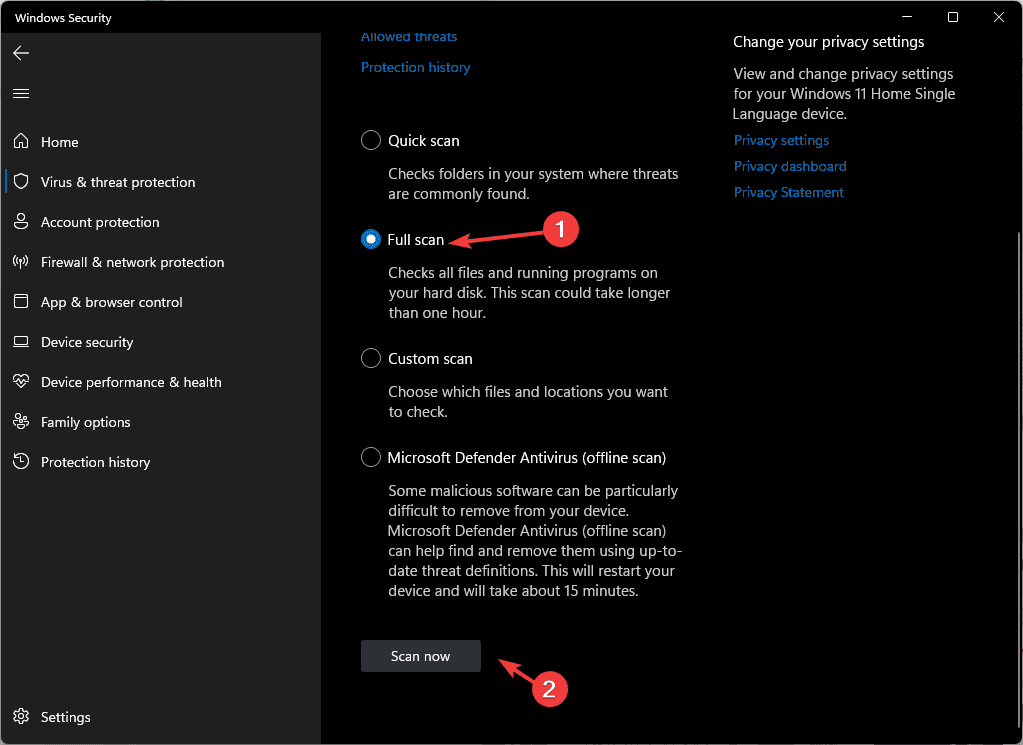
- Espera a que el proceso se complete y reinicia tu PC.
Si usas un antivirus de terceros como Malwarebytes o Norton, sigue los mismos pasos para hacer un escaneo completo del sistema.
5. Permite la aplicación a través del firewall
- Si el error ocurre cuando intentabas usar una aplicación específica, abre el Firewall de Windows.
-
Haz clic en Configuración avanzada. Esto abrirá la ventana Firewall de Windows con seguridad avanzada.
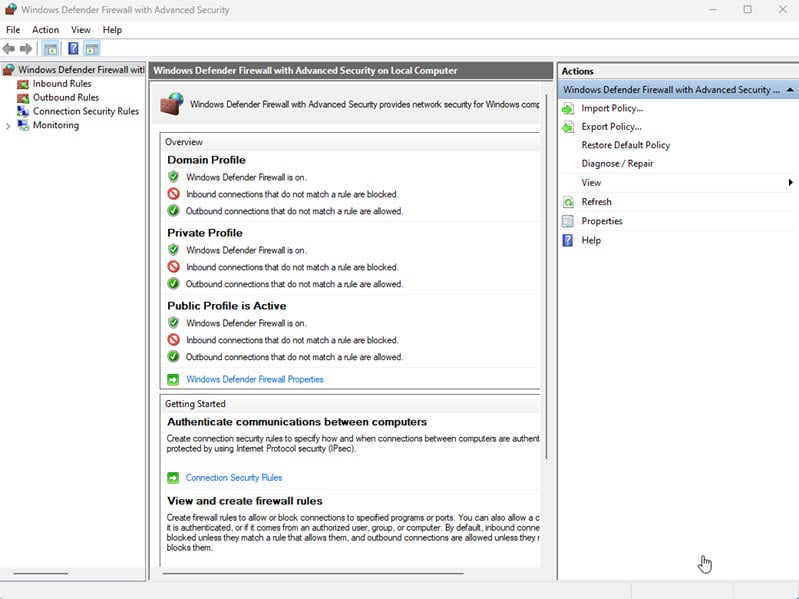
-
Haz clic en Reglas de entrada.
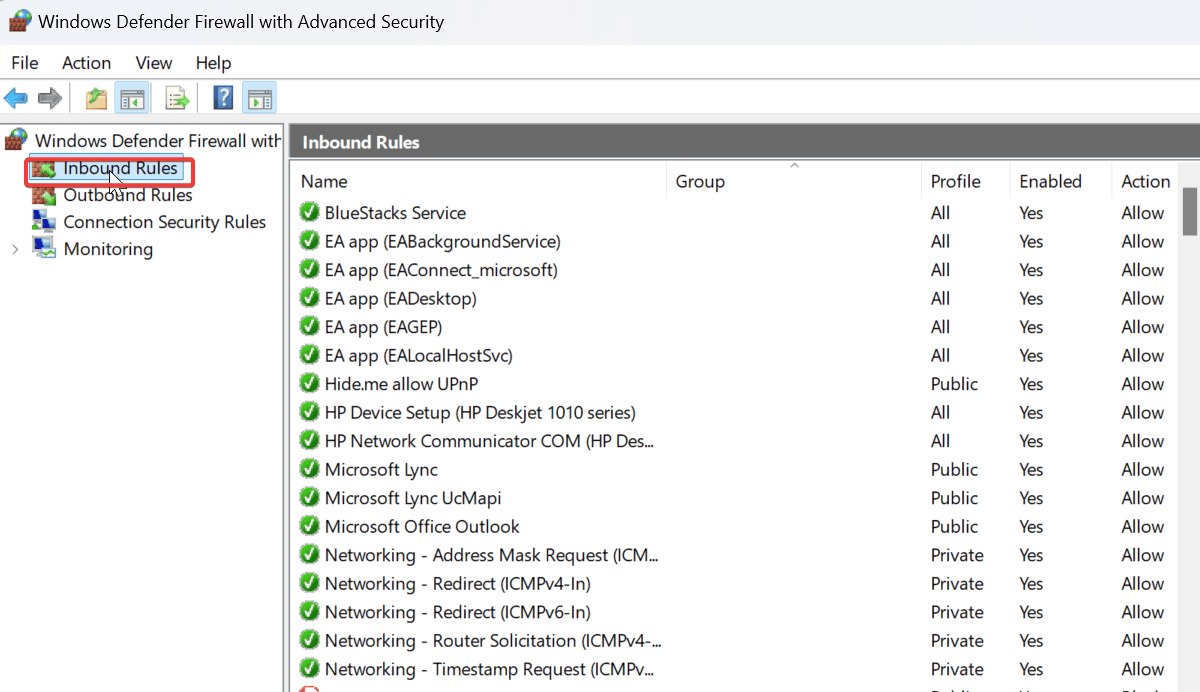
-
En el panel derecho, haz clic en Nueva regla….
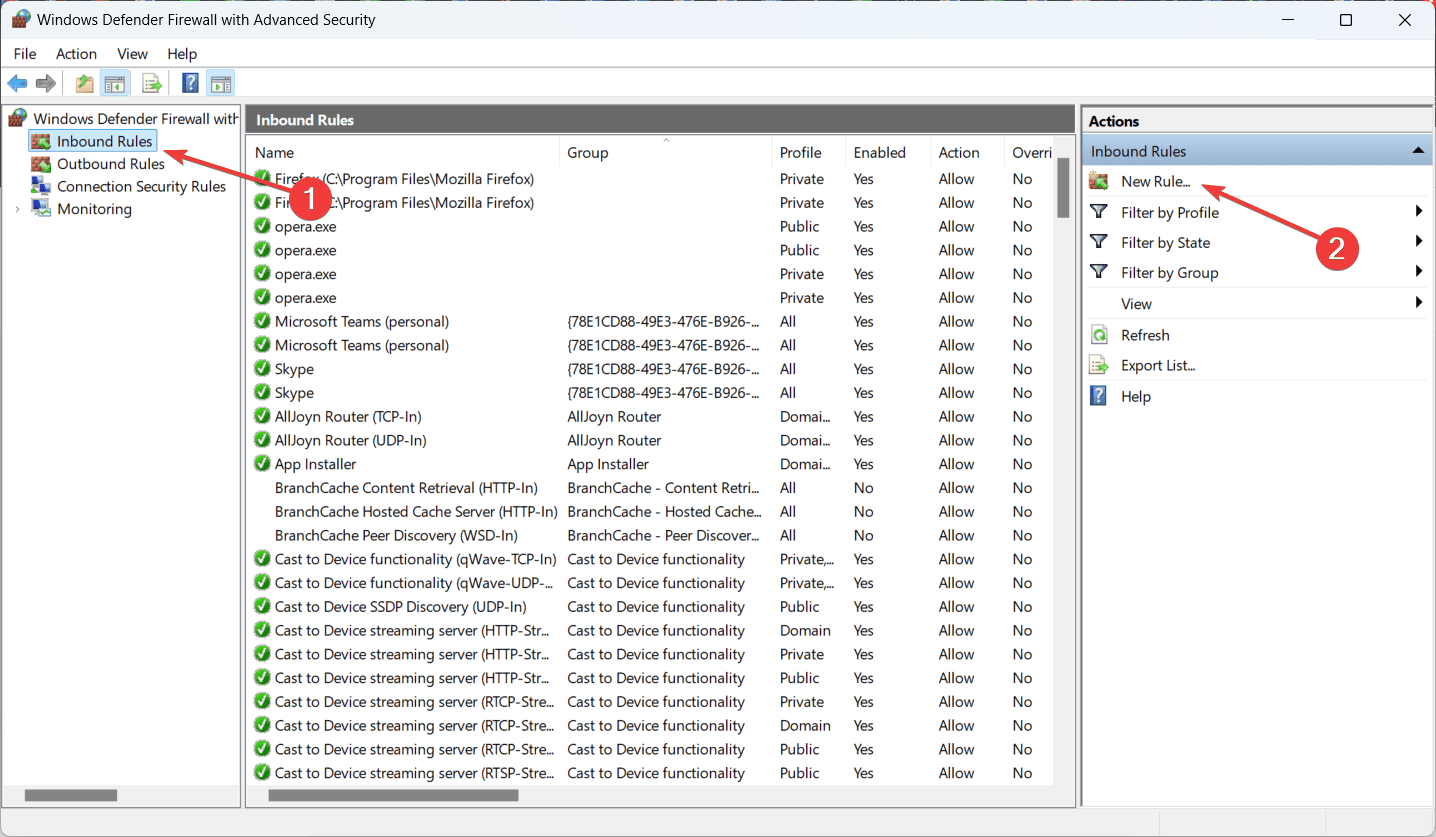
- Selecciona Programa y haz clic en Siguiente.
- Selecciona La ruta de este programa: y haz clic en Examinar para localizar el archivo ejecutable de la aplicación que deseas permitir.
- Haz clic en Siguiente y sigue las instrucciones en pantalla para guardar la configuración.
Esto ayudará si intentaste usar una aplicación que necesita Internet para funcionar, pero está bloqueada por el Firewall de Windows.
Asegúrate de establecer tales reglas solo para aplicaciones y programas que sepas con certeza que son seguros de usar y están libres de virus.
Si el mensaje ERROR_DE_CONEXIÓN_DE_TRANSPORTE_PRIMARIO_FALLIDO sigue apareciendo incluso después de estas soluciones, por favor, danos más detalles en los comentarios a continuación y trataremos de responderte con otra solución.













